Riešenie problémov s knižnicou d3dx11_43.dll
Používateľ počítača v operačnom systéme Windows môže čeliť problému spustenia hier, ktoré boli vydané po roku 2011. Chybové hlásenie odkazuje na chýbajúci súbor dynamickej knižnice d3dx11_43.dll. V článku sa dozviete, prečo sa táto chyba objaví a ako sa s ňou vysporiadať.
obsah
Ako opraviť chybu d3dx11_43.dll
Ak chcete problém odstrániť, môžete použiť tri najúčinnejšie spôsoby: nainštalovať softvérový balík, ktorý obsahuje požadovanú knižnicu, nainštalovať súbor DLL pomocou špeciálnej aplikácie alebo ho vložiť do systému sami. Všetko bude ďalej uvedené v texte.
Metóda 1: Klient DLL-Files.com
Používanie programu Klient DLL-Files.com bude možné v čo najkratšom čase odstrániť chybu spojenú so súborom d3dx11_43.dll. Tu je to, čo musíte urobiť, aby ste to urobili:
- Otvorte program.
- V prvom okne zadajte do príslušného poľa názov požadovanej dynamickej knižnice.
- Stlačením tlačidla vyhľadáte zadaný názov.
- Vyberte požadovanú DLL z nájdených súborov DLL kliknutím na jej názov.
- V okne popisu knižnice kliknite na tlačidlo Inštalovať .
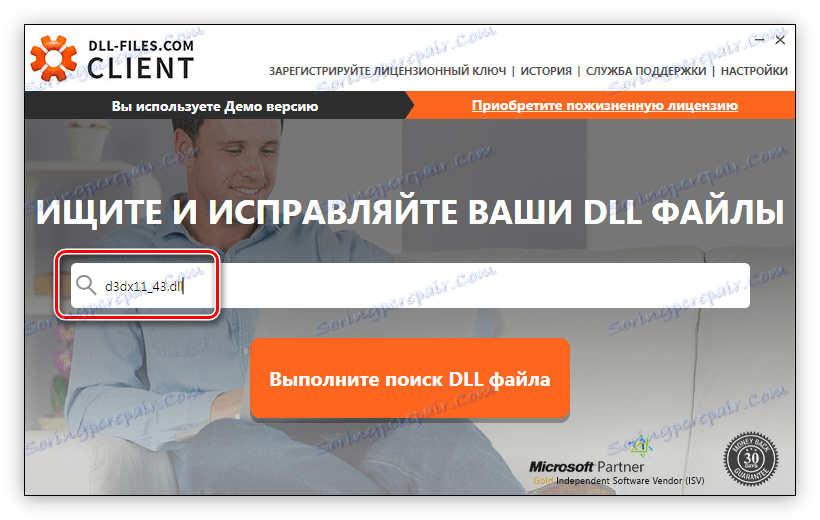
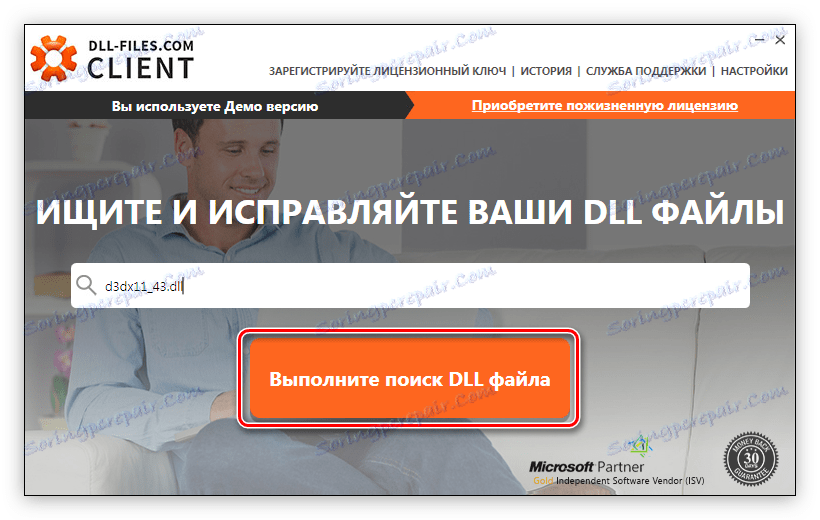
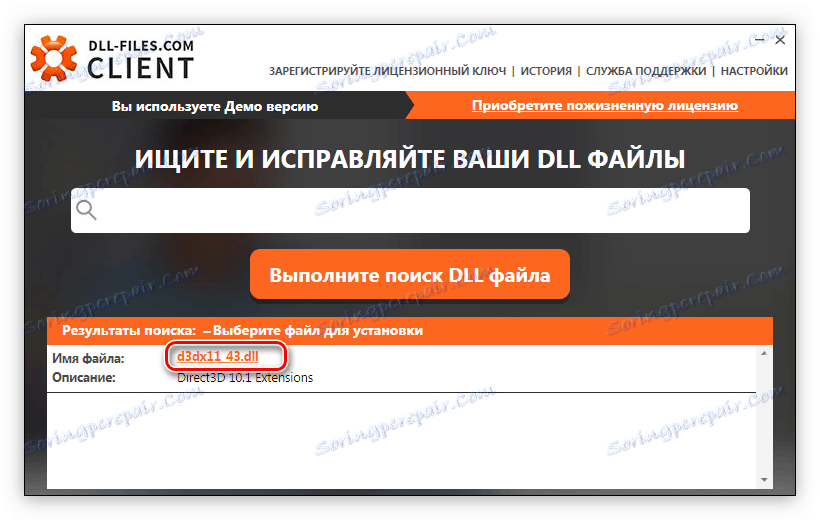
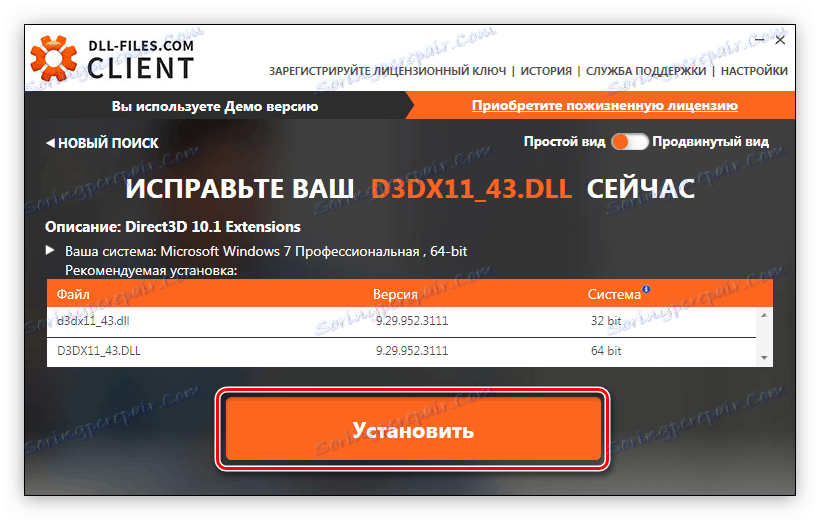
Po vykonaní všetkých pokynov bude chýbajúci súbor d3dx11_43.dll umiestnený v systéme, preto chyba bude opravená.
Metóda 2: Inštalácia DirectX 11
Spočiatku sa súbor d3dx11_43.dll dostane do systému pri inštalácii DirectX 11. Tento softvérový balík by mal ísť s hrou alebo programom, ktorý spôsobuje chybu, ale z nejakého dôvodu nebola nainštalovaná alebo používateľ poškodil potrebný súbor z dôvodu nevedomosti. V zásade nie je dôležitý dôvod. Ak to chcete vyriešiť, budete musieť nainštalovať DirectX 11, ale najprv musíte prevziať inštalátor pre tento balík.
Prevezmite inštalačný program DirectX
Ak ho chcete správne načítať, postupujte podľa pokynov:
- Kliknite na odkaz na oficiálnu stránku na stiahnutie balíka.
- Vyberte jazyk, pre ktorý je operačný systém preložený.
- Kliknite na položku Načítať .
- V zobrazenom okne zrušte začiarknutie navrhovaných dodatočných balíkov.
- Kliknite na tlačidlo Zrušiť a pokračovať .
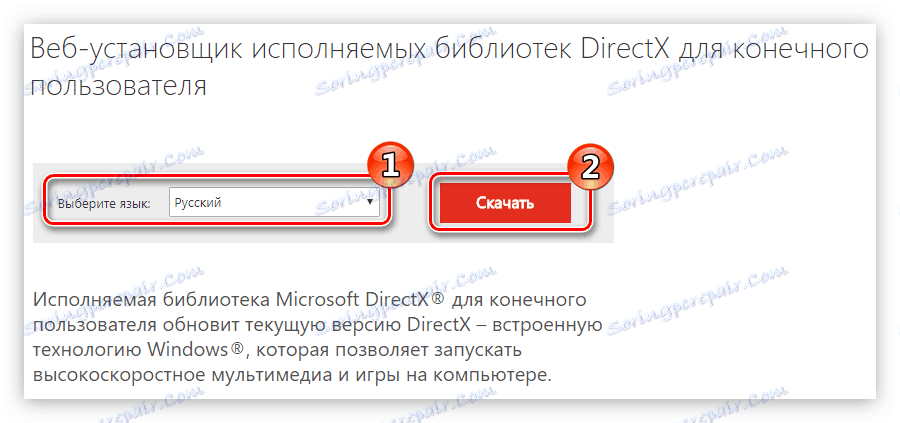
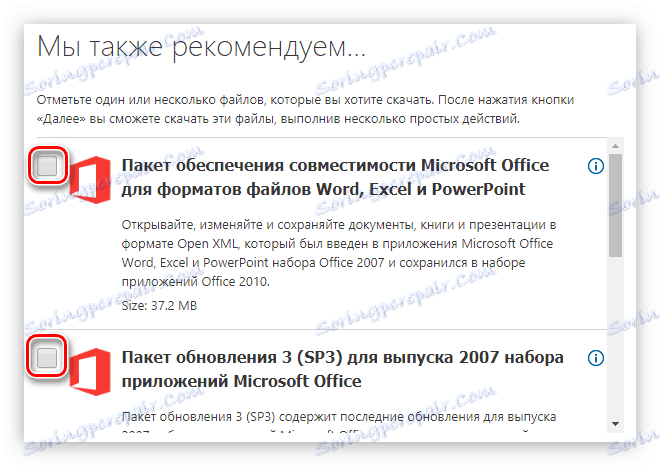
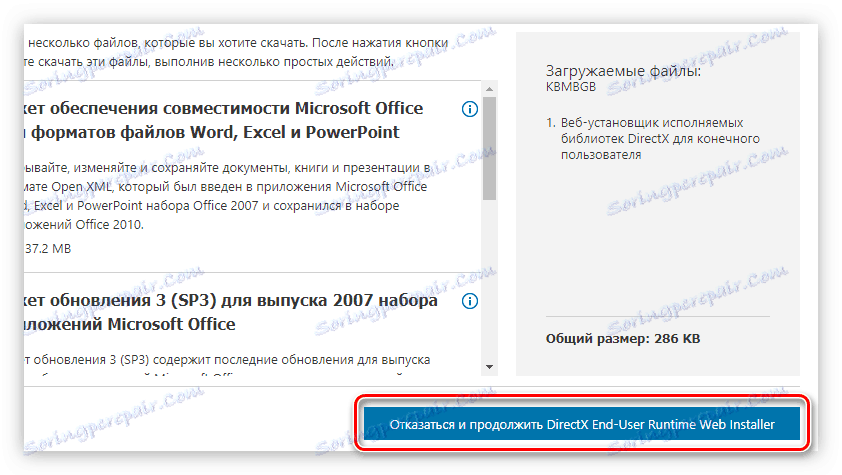
Po prevzatí inštalačného programu DirectX do počítača ho spustite a postupujte takto:
- Prijmite podmienky licencie, označte príslušnú položku a potom kliknite na tlačidlo "Ďalej" .
- Vyberte, či chcete panel Bing nainštalovať do prehliadačov alebo nie, začiarknutím políčka vedľa príslušného riadka. Potom kliknite na "Ďalej" .
- Počkajte, kým sa dokončí inicializácia, a potom kliknite na tlačidlo "Ďalej" .
- Počkajte, kým sa nainštalujú súčasti DirectX.
- Kliknite na položku Hotovo .
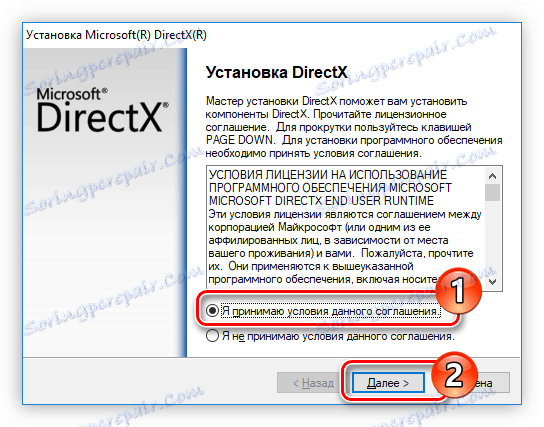
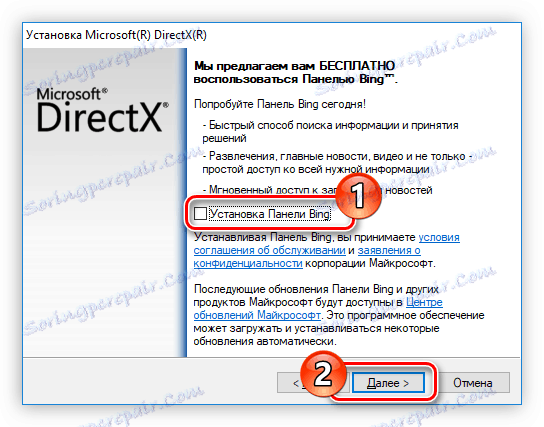
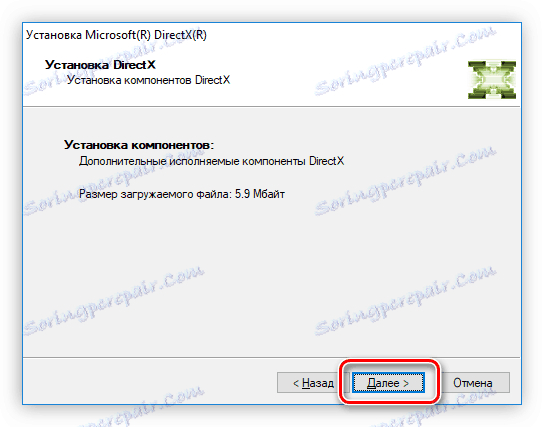

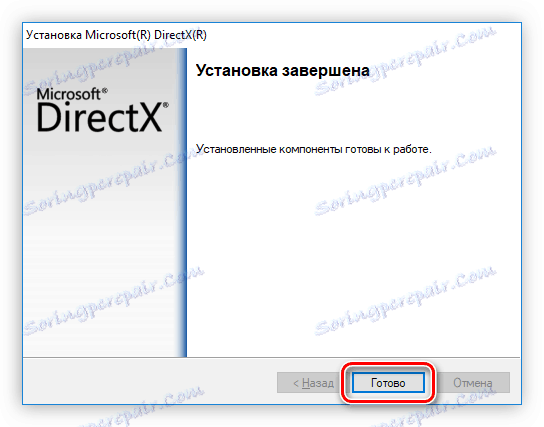
Teraz je na systéme nainštalovaný DirectX 11, teda aj knižnica d3dx11_43.dll.
Metóda 3: Stiahnite si d3dx11_43.dll
Ako bolo spomenuté na samom začiatku tohto článku, môžete stiahnuť knižnicu d3dx11_43.dll na svojom počítači a potom ju nainštalovať. Táto metóda tiež poskytuje stopercentnú záruku na odstránenie chyby. Inštalačný proces sa vykonáva kopírovaním súboru knižnice do systémového adresára. V závislosti od verzie operačného systému môže byť tento adresár volaný inak. Presný názov, z ktorého sa môžete naučiť tohto článku , vezmeme do úvahy všetko príkladom Windows 7 , kde je systémový adresár nazvaný "System32" a nachádza sa v priečinku "Windows" v koreňovom adresári lokálneho disku.
Ak chcete nainštalovať súbor .dll, postupujte takto:
- Prejdite do priečinka, do ktorého bola načítaná knižnica d3dx11_43.dll.
- Skopírujte ho. Môžete to urobiť buď pomocou kontextového menu pravým tlačidlom alebo pomocou klávesových skratiek Ctrl + C.
- Prejdite do adresára systémov.
- Vložte skopírovanú knižnicu pomocou rovnakej kontextovej ponuky alebo klávesových skratiek Ctrl + V.
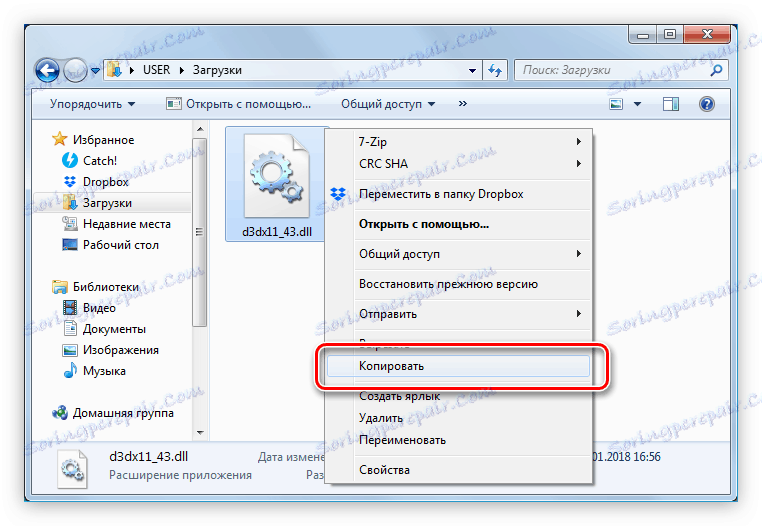
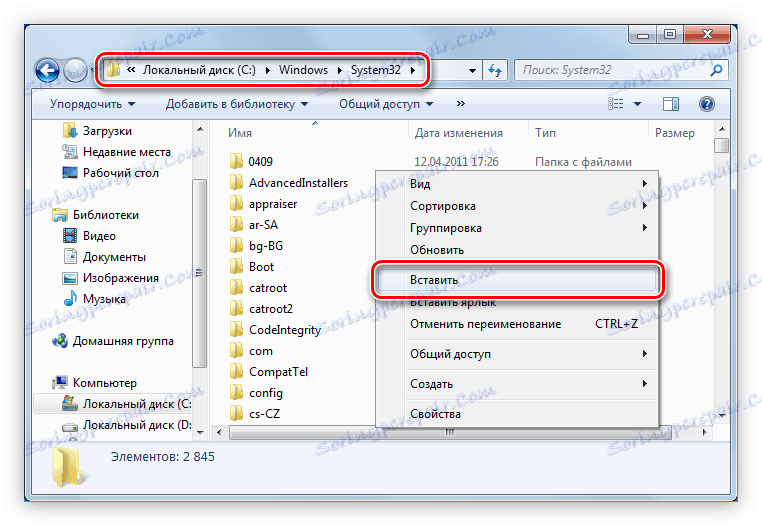
Po vykonaní týchto akcií by chyba mala byť opravená, ale v niektorých prípadoch operačný systém Windows nemusí automaticky zaregistrovať knižnicu a budete musieť urobiť sami. V v tomto článku môžete sa naučiť, ako to urobiť.